Pēdējoreiz atjaunināts

Ja zināt, kur meklēt, iPhone, iPad vai iPod pārdēvēt ir vienkārši. Veiciet šīs vienkāršās darbības ar ekrānuzņēmumiem, lai tagad savu ierīci pārdēvētu.
Jūsu iPhone, iPod vai iPad nosaukuma maiņa ir vienkārša, ja zināt, kur meklēt. Es nesen aizņēmos iPad no drauga un sapratu, ka ikreiz, kad pieslēdzos tīklam, tas parāda viņa radošo, bet ļoti nepiemēroto ierīces vārdu. Pārskatīsim, kā mainīt vārdu ierīces iestatījumu izvēlnē, kā arī iTunes.
Kā pārdēvēt iPhone, iPad vai iPod
- Dodieties uz Iestatījumi> Vispārīgi> Par un pieskarieties Vārds.
- Mainiet vārdu uz jebkuru vēlamo.
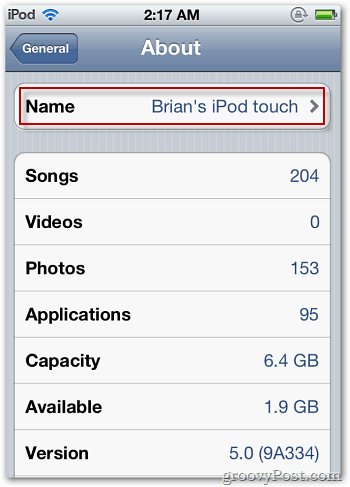
Kā pārdēvēt iPhone vai iPod, izmantojot iTunes
1. AtvērtiTunes un dodieties uz Ierīces sānjoslas sadaļa. Dubultklikšķi jūsu pašreizējais ierīces nosaukums (iPod noklusējuma iestatījums ir “iPod”)
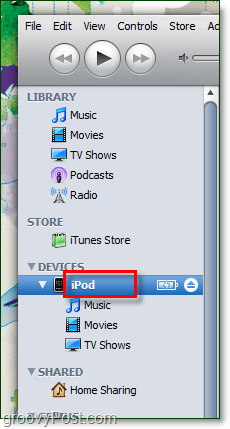
2. Veids jūsu vēlamais jauns vārds un tad NospiedietIevadiet.
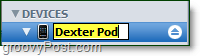
3. Pagaidiet dažas sekundes par tavu iPod sinhronizēt un saglabājiet jauno iestatījumu.
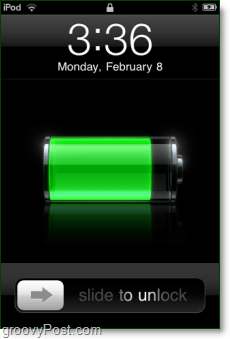
Tas ir viss, kas tam ir! Atbrīvojieties nodomājot radošus vārdus savam iPhone, iPad vai iPod!



